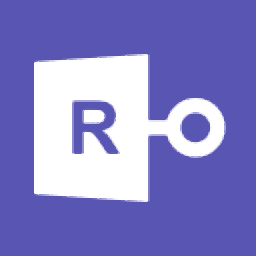Passware Kit(密码恢复器)
v10.0 汉化- 软件大小:34.6 MB
- 更新日期:2019-10-11 10:04
- 软件语言:简体中文
- 软件类别:密码恢复
- 软件授权:免费版
- 软件官网:待审核
- 适用平台:WinXP, Win7, Win8, Win10, WinAll
- 软件厂商:

软件介绍 人气软件 下载地址
Passware Kit是一款专业的密码恢复器,该程序为您提供了一个简单的界面,类似于Windows资源管理器,它使任何类型的用户,初学者或专业人士都可以轻松使用。有多个选项可用,因为您可以解锁加密的文件,恢复网站,网络连接和电子邮件帐户的密码,以及重置Windows管理员密码。您可以从扫描计算机上的受保护文件开始。为了解锁它们,该应用程序允许您运行向导,使用默认攻击或手动设置攻击方法。该向导使您可以通过执行一些简单的步骤来恢复密码。向软件提供与密码有关的信息(例如密码长度,字典或大小写)旨在减少解密时间。完成此操作后,Passware Kit将开始使用多种攻击方法(包括在线攻击方法)来解密文件的密码。您可以查看攻击进度,剩余时间和资源使用情况,以及跳过,暂停或停止该过程。借助其攻击方法,该应用程序可以恢复Office文件,档案文件以及其他文件类型的密码。它还允许您检索卷图像以及Windows帐户,网站和网络连接的密码。此外,您可以创建密码重置CD或USB映像,以恢复Windows管理员密码。
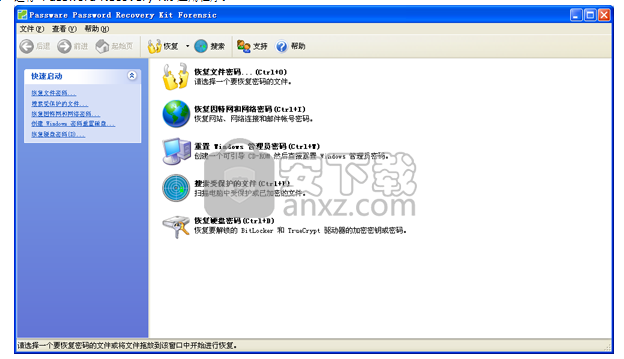
软件功能
Passware Kit是一种密码恢复软件解决方案,它不仅可以解密存储在计算机上的文件的密码,还可以解密Internet和网络连接,电子邮件帐户和网站的密码。
整个应用程序依赖于类似Windows XP的界面,因此所有用户都应该很容易地处理它。主窗口包含四个选项:“恢复文件密码”,“恢复Internet和网络密码”,“重置Windows管理员密码”和“搜索受保护的文件”。
尽管文件恢复工具支持令人印象深刻的格式列表,包括RAR,ZIP,Excel,Word,Paradox,Access,WordPro和许多其他格式,但“ Internet和网络”实用程序可帮助您恢复Microsoft Outlook密码,Outlook Express帐户和身份,网站,网络连接和远程桌面密码。
如果您希望找到可能受密码保护并存储在本地磁盘上的文件,则专用的“搜索受保护的文件”工具会在大约十五分钟内完成此操作。
每个单一的密码恢复过程都提供三个选项:用户需要选择是否运行向导,从而仅需执行几个步骤就可以找到密码,使用预定义的设置或自定义它们并手动配置该过程。
如果您使用该向导,则要求您提供一些有关密码的信息,例如密码可能包含的数字或字母。您需要选择字典,密码长度,大写和小写字母以及许多其他设置,这些设置可能有助于应用程序解密密码。
处理过程和结果的速度取决于密码的复杂程度,因此请确保您有时间在加载应用程序之前。
总而言之,如果您希望恢复一些非常重要的文档的密码,Passware Kit是一个非常方便的工具。
软件特色
Integrated Encryption Analyzer扫描计算机中受密码保护的项目
恢复MS Access(.mdb,.mdw,.mda)数据库的密码
恢复MS Outlook的密码(.pst文件,电子邮件帐户)
恢复Adobe Acrobat(.pdf)文档的密码
恢复档案的密码(.zip,.7z,.rar,.exe)
重置VBA项目的密码
重置工作站上本地Windows管理员的密码
软件优势
恢复200多种文件类型的密码:
包括BitLocker,TrueCrypt,FileVault2和PGP硬盘,MS Office 2013文档以及提供多合一的用户界面。
64位版本:
在同时处理数千个文件和更大的字典文件的同时提高了性能
扫描计算机中受密码保护的文件:
检测加密文件,报告加密强度和解密复杂性
实时内存分析:
从实时内存图像或休眠文件中恢复Facebook,Google和其他网站的密码
解密硬盘:
BitLocker,TrueCrypt,PGP,FileVault 2,LUKS,Apple DMG
批量处理:
检测所有加密的文件和硬盘映像,报告加密类型和解密复杂性
硬件加速:
使用多核CPU,NVIDIA和AMD GPU,Tableau TACC和Guidance TACC2硬件加速器
分布式和云计算:
在Windows和Linux平台上均支持分布式和云计算密码恢复。
安装方法
1、双击安装程序进入Passware Kit Forensic安装向导,单击【下一步】。

2、阅读软件许可协议,勾选【我接受协议】的选项,然后进入下一步的安装。
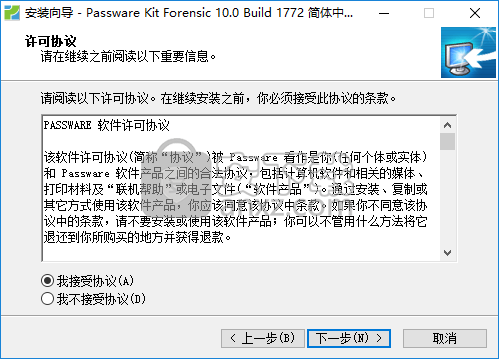
3、阅读软件重要信息,单击【下一步】继续。

4、选择目标位置,可以选择默认的C:\Program Files (x86)\Passware\Passware Kit。
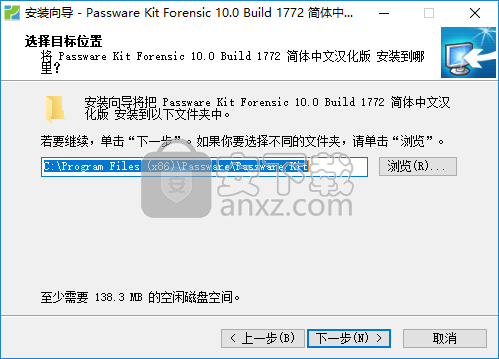
5、选择开始菜单文件夹,用户可以选择默认即可Passware Kit Forensic 10.0 汉化版。
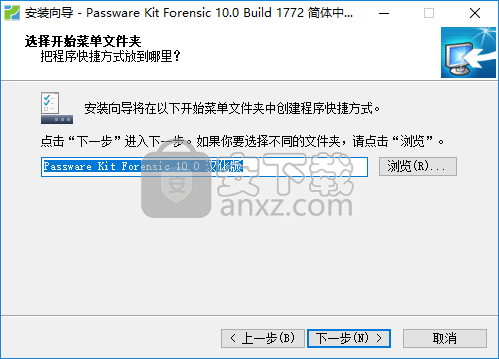
6、选择附加任务,勾选创建桌面图标与创建快速启动栏图标的选项。

7、准备安装,点击【安装】开始进行安装。

8、弹出如下的Passware Kit Forensic 10.0 汉化版安装成功的提示,完成安装。

使用说明
恢复文件密码
快速启动
使用 Password Recovery Kit 恢复丢失的密码比较容易。 只需按下列的几个基本步骤即可:
运行 Password Recovery Kit 应用程序。
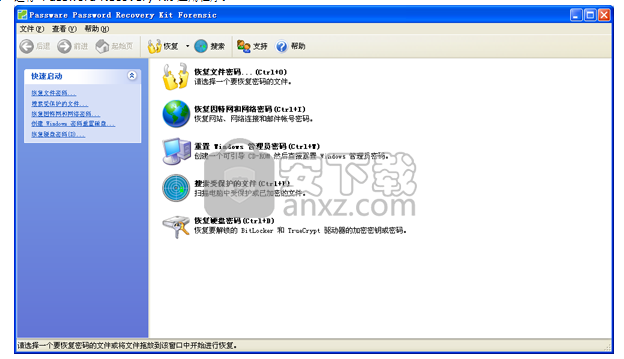
单击起始页上与你想要恢复密码类型相适应的链接(文件,电子邮件和网络或 Windows 管理员)。
按照屏幕上的提示 -- 对于一些密码类型,例如文件密码,你必须填写一些字段;对于其它类型,例如 Outlook Express 帐号密码,密码恢复处理将直接开始。
当密码恢复处理完成时,结果将显示在窗口中。
然后你可以保存和打印结果。
注意:在任何时候使用 Passware Recovery Kit 时,你可以单击屏幕上方的起始页按钮取消你正在所做什么并重新开始。
使用向导
向导将通过一系列的步骤指导你设置搜索丢失的文件密码。 向导最佳用于你知道有关密码的一些东西,它有助于加快密码的恢复。
当你完成向导时,Passware Password Recovery Kit 将基于你的回答自动设置合适的密码恢复。
启动向导
运行 Password Recovery Kit 应用程序。
单击恢复文件密码(或按 Ctrl+O)。 这将显示打开对话框。
选择你想要查找密码的文件,并单击打开按钮。 这将显示如下图所示屏幕:
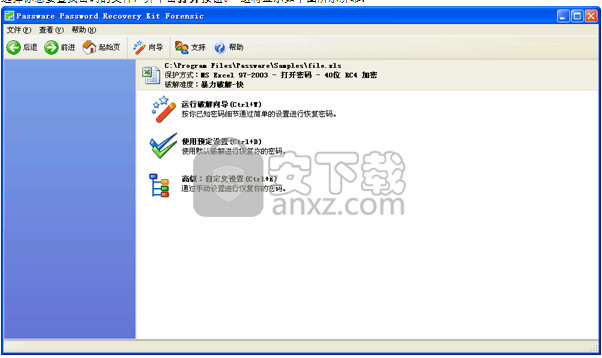
单击运行向导(或按 Ctrl+W)。
填写向导信息
向导由几个屏幕组合,要求你尽可能多提供一些密码相关的信息。
注意:在向导中任一点,你都可以通过单击跳过并开始按钮直接开始恢复你的密码 - 如果你已完成向导,但需记住密码恢复处理需要花很长时间,或不一定能成功。
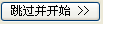
指定常规密码格式
最初的向导屏幕如下所示,要求提供常规的密码格式。 例如,它是由一个字典单词组成或一个以上字典单词组成? 选择最佳的选项并单击下一步
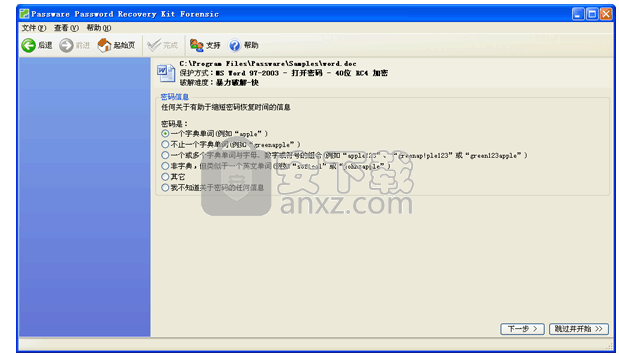
注意:如果你选择我不知道关于密码的任何信息,将不出现“下一步”屏幕 - 只需单击完成使用默认的设置进行开始密码恢复处理。
从该点开始,向导屏幕的不同,取决于你所选择的常规密码格式。
运行默认
如果你不知道关于丢失密码的任何信息,你可以简单地运行默认进行查找密码。
启动默认
运行 Password Recovery Kit 应用程序。
单击恢复文件密码(或按 Ctrl+O)。 这将显示打开对话框。
选择你想要查找密码的文件,并单击打开按钮。 这将显示如下图所示屏幕:

单击使用预置默认(或按 Ctrl+D)。
随后,直接启动,并且当完成时结果将显示在窗口中。
报告和日志文件
Password Recovery Kit 提供一些报告和实时跟踪密码恢复操作的日志文件。 你可以打印并保存这些文件以便作为将来的参考资料。
密码查找报告
一旦完成,Password Recovery Kit 将在密码查找报告中显示密码恢复处理的报告,其示例如下所示:

在报告中,你将看到任何已恢复的密码。 单击“复制”链接进行将密码复制到 Windows 剪贴板。 对于使用直接取消保护的文件,你可以单击文件名进行打开一个受保护或取消保护的文件。
报告
Password Recovery Kit 同样报告它所使用的,所花时间,它们的状态(例如开始、成功或不成功),以及通过哪些恢复什么样的密码。 要查看该报告,请单击位于窗口底部的标签。 其示例报告如下所示:

日志
Password Recovery Kit 日志提供三种类型的信息,即跟踪记录每个的开始时和停止时间以及其它有用的信息。 要查看日志,请单击位于窗口底部的日志标签。 其示例日志如下所示:
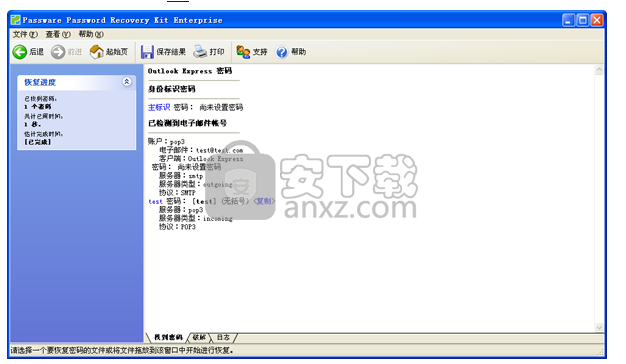
恢复电子邮件密码
Password Recovery Kit 可以恢复与 Microsoft Outlook 和 Outlook Express 帐 号、数据文件和标识相关联的电子邮件密码。
要恢复这些密码,请按下列步骤进行:
显示 Password Recovery Kit 起始页。
单击恢复因特网和网络密码(或按 Ctrl+I)。
在窗口的电子邮件范围中单击合适的选项。
密码恢复处理开始。 当它完成时结果将被显示。 下图显示的一个示例结果。
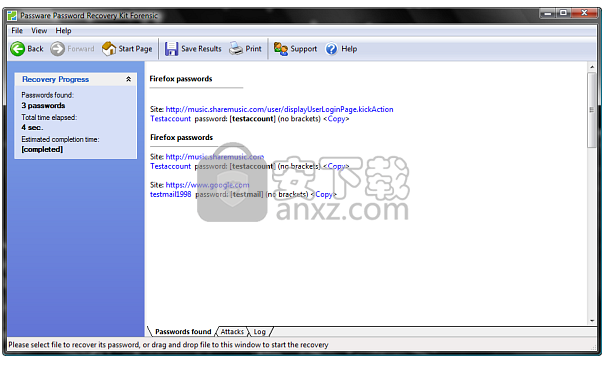
恢复因特网密码
Password Recovery Kit 可以恢复与浏览器中的网站以及 Internet Explorer 分级审查相关联的密码。
要恢复这些密码,请按下列步骤进行:
显示 Password Recovery Kit 起始页。
单击恢复因特网和网络密码(或按 Ctrl+I)。
在窗口的因特网密码范围中单击你合适的选项。
密码恢复处理开始。 当它完成时结果将被显示。 下图显示的一个示例结果。

恢复网络连接密码
Password Recovery Kit 可以恢复与 VPN 和拨号帐号以及远程桌面帐号相关联的密码。
要恢复这些密码,请按下列步骤进行:
显示 Password Recovery Kit 起始页。
单击恢复因特网和网络密码(或按 Ctrl+I)。
在窗口的网络密码范围中单击合适的选项。
密码恢复处理开始。 当它完成时结果将被显示。 下图显示的一个示例结果。

人气软件
-

pdf password remover(PDF) 3.1 MB
/简体中文 -
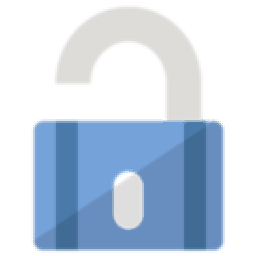
Ty2y密码(多功能压缩包密码工具) 1.45 MB
/简体中文 -

Passware Kit(密码恢复器) 34.6 MB
/简体中文 -

RAR Password Unlocker(RAR密码工具) 2.47 MB
/简体中文 -
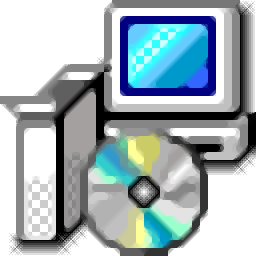
lockdwg.VLX插件 0.05 MB
/简体中文 -

瞬间Word密码 Word Password Recovery Master 4.0.0.3 2.00 MB
/英文 -

PDF文件解密程序专业版 5.79 MB
/简体中文 -

Rar Password Unlocker(winrar密码清除工具) 2.5 MB
/简体中文 -

永宏plc解密软件 1.13 MB
/简体中文 -
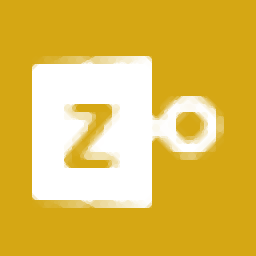
ZIP密码移除工具(PassFab for ZIP) 19.8 MB
/简体中文


 PstPassword(多功能问价密码恢复工具) v1.20 免费版
PstPassword(多功能问价密码恢复工具) v1.20 免费版  PassFab for PPT(PPT密码恢复软件) v8.4.3.6
PassFab for PPT(PPT密码恢复软件) v8.4.3.6  Word Password Recovery Master(Word密码恢复软件) v4.1.0.1 官方版
Word Password Recovery Master(Word密码恢复软件) v4.1.0.1 官方版  Sage Password Recovery(Sage密码恢复工具) v2.7.2
Sage Password Recovery(Sage密码恢复工具) v2.7.2  Excel Password Unlocker(Excel密码恢复软件) v5.0 汉化
Excel Password Unlocker(Excel密码恢复软件) v5.0 汉化